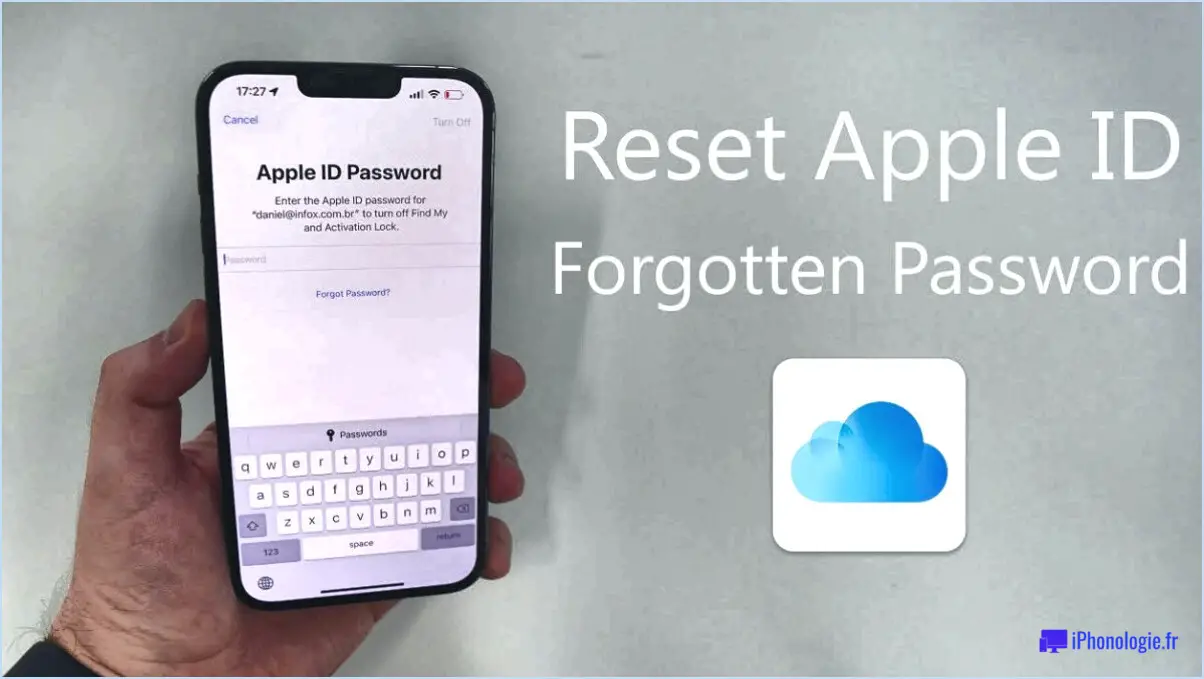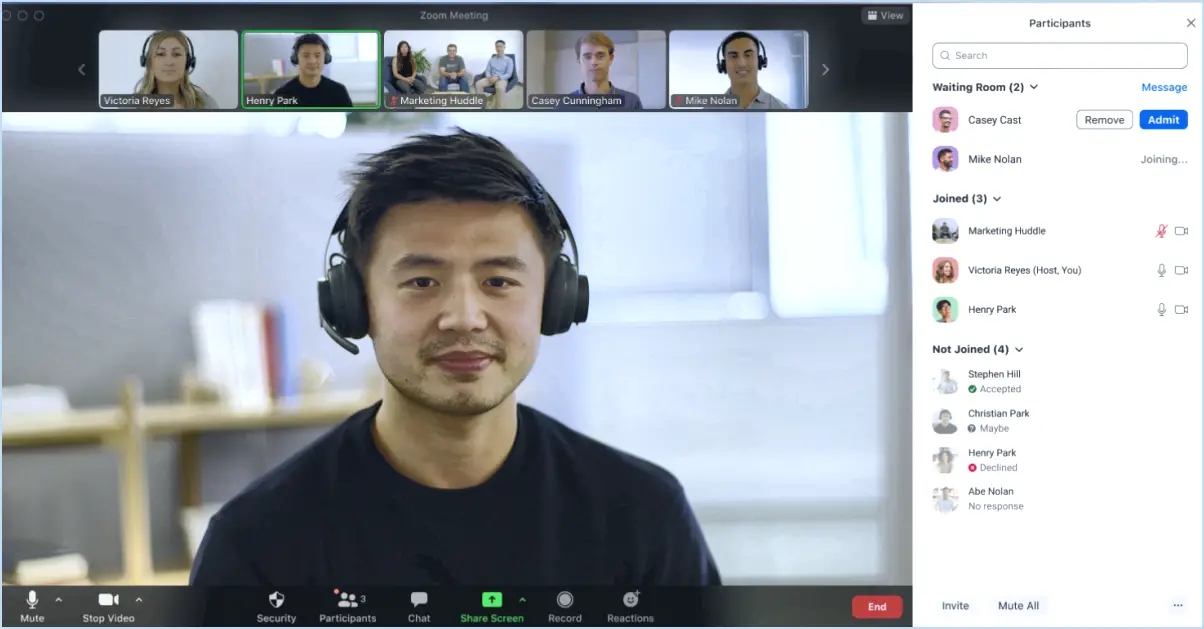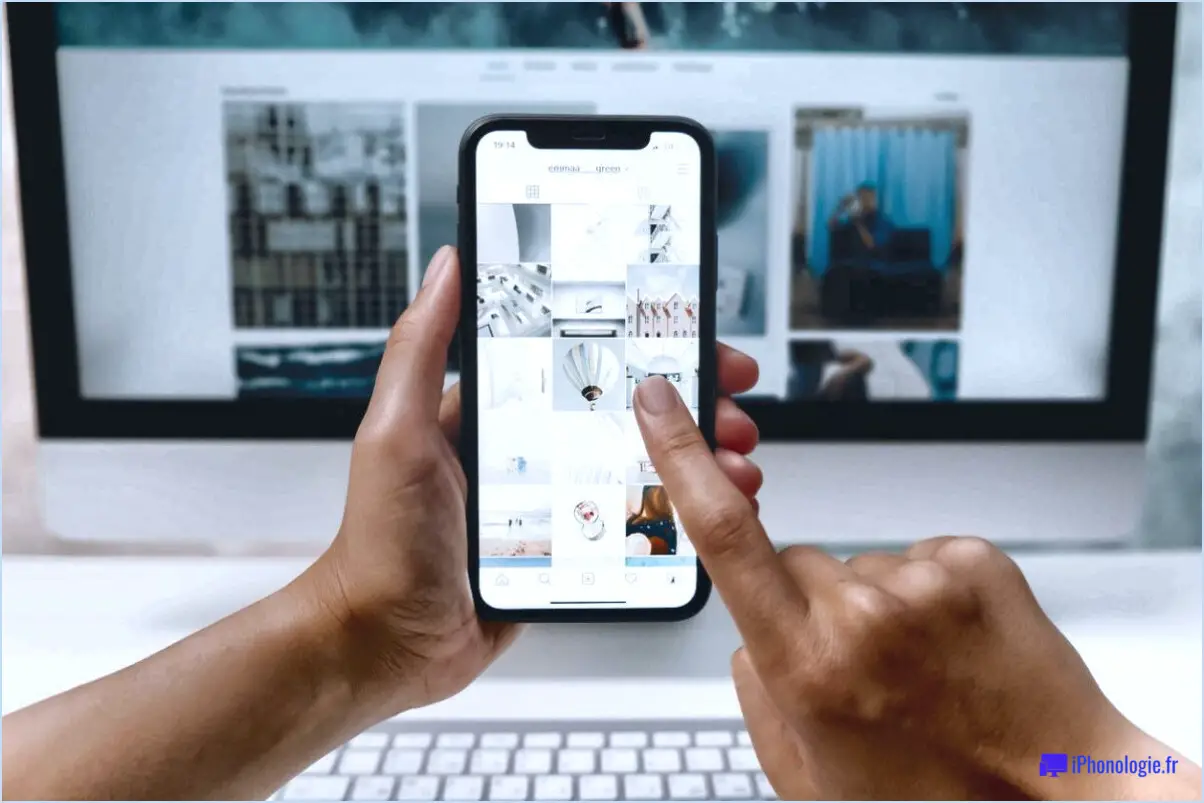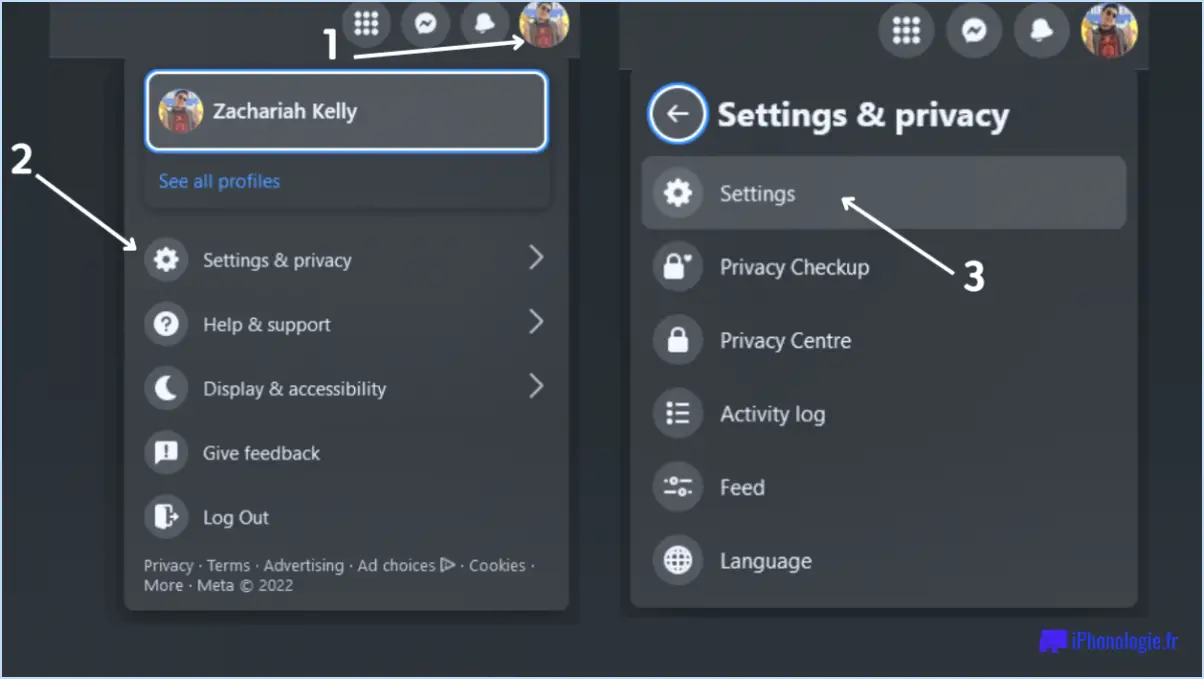Utilisation de PowerShell pour créer des NSG Azure?

Pour utiliser PowerShell pour créer des Groupes de sécurité réseau Azure (NSG), suivez ces étapes simplifiées pour une mise en œuvre transparente :
- Configuration du compte Azure :
Commencez par créer un nouveau compte compte Azure si vous ne l'avez pas encore fait. Visitez le site azure.com et inscrivez-vous pour un compte gratuit.
- Installation de PowerShell :
Une fois que vous avez votre compte Azure, assurez-vous que PowerShell est installé sur votre système. Si ce n'est pas le cas, téléchargez et installez la dernière version de PowerShell à partir du site officiel de Microsoft.
- Installation du module Azure PowerShell :
Installez le module Module Azure PowerShell en exécutant la commande suivante dans votre terminal PowerShell :
```
Install-Module -Name Az -AllowClobber -Scope CurrentUser
```
- Azure Login :
Authentifiez votre session PowerShell avec Azure en exécutant :
```
Connect-AzAccount
```
- Création du groupe de ressources :
Établir un groupe de ressources pour encapsuler vos ressources :
```
New-AzResourceGroup -Name YourResourceGroupName -Location YourLocation
```
- Création d'un groupe de sécurité réseau :
Créer un groupe de sécurité réseau NSG à l'aide de la commande suivante :
```
$nsg = New-AzNetworkSecurityGroup -ResourceGroupName YourResourceGroupName -Name YourNSGName -Location YourLocation
```
- Ajout d'une règle de sécurité :
Intégrer règles de sécurité dans votre NSG en utilisant :
```
$rule = New-AzNetworkSecurityRuleConfig -Name RuleName -Protocol ProtocolType -SourceAddressPrefix SourceIP -SourcePortRange SourcePort -DestinationAddressPrefix DestIP -DestinationPortRange DestPort -Access Allow/Deny -Priority RulePriority -Direction Inbound/Outbound
Add-AzNetworkSecurityRuleConfig -NetworkSecurityGroup $nsg -SecurityRule $rule
```
- Association de règles :
Liez les règles à votre NSG :
```
Set-AzNetworkSecurityGroup -NetworkSecurityGroup $nsg
```
- Marquage des ressources (facultatif) :
Pour améliorer l'organisation, ajoutez des balises à votre NSG :
```
Set-AzResource -ResourceId $nsg.Id -Tag @{TagName=TagValue}
```
Avec ces instructions précises, vous pouvez exploiter la puissance de PowerShell pour créer et gérer des Azure NSGs efficacement, en renforçant la sécurité de votre réseau en toute confiance.
Comment exécuter un script PowerShell dans Azure Automation?
Pour exécuter un script PowerShell dans Azure Automation vous avez plusieurs options :
- Utiliser la fonction Azure Automation PowerShell module: Ce module vous permet d'acquérir cmdlets pour traiter efficacement les différentes services Azure qui englobent les scripts PowerShell.
- Tirer parti des Azure Automation Tools for Windows PowerShell (Outils d'automatisation Azure pour Windows PowerShell): Ce module vous permet d'acquérir cmdlets spécialement conçues pour gérer les les applications basées sur Windows et les appareils au sein d'Azure, le tout alimenté par PowerShell.
Les deux méthodes vous permettent d'intégrer et d'exécuter vos scripts de manière transparente dans l'environnement Azure.
Comment créer un groupe de sécurité Azure?
Pour créer un groupe de sécurité Azure, commencez par former un groupe de ressources. Utilisez la commande az group create pour créer le groupe de sécurité. Par exemple, créez un groupe de sécurité nommé myGroup avec des paramètres spécifiques : az group create -name myGroup -location westus. Pour augmenter le groupe, incorporez des membres via la commande az group add.
Azure PowerShell est-il identique à PowerShell?
Azure PowerShell n'est pas la même chose que PowerShell. Il s'agit d'une itération de PowerShell basée sur le cloud, conçue spécifiquement pour les utilisateurs de Microsoft Azure. Bien que les deux logiciels partagent une syntaxe et des concepts similaires, Azure PowerShell est accompagné des éléments suivants modules spécifiques à Azure qui fournissent des cmdlets pour la gestion des ressources Azure. Ces cmdlets permettent une interaction transparente avec les services et les ressources Azure, facilitant ainsi des tâches telles que l'approvisionnement, la surveillance et la mise à l'échelle. PowerShell ordinaire est un cadre polyvalent de script et d'automatisation applicable à divers environnements, tandis qu'Azure PowerShell se concentre sur la rationalisation de la gestion au sein de l'écosystème Azure. Ainsi, bien qu'ils aient des points communs, ils se distinguent par leurs objectifs et leurs fonctionnalités.
Quelle cmdlet PowerShell est utilisée pour créer un sous-réseau VPC?
Le New-VPCSubnet est utilisée pour créer un sous-réseau VPC.
Comment créer une VM PowerShell?
Pour créer une PowerShell VM plusieurs options s'offrent à vous :
- Windows Server 2016 Hyper-V Manager :
- Ouvrez le gestionnaire Hyper-V.
- Sélectionnez votre serveur hôte.
- Cliquez sur "Action" dans le menu, choisissez "Nouveau" puis "Machine virtuelle".
- Suivez l'assistant pour configurer les détails de la VM, tels que le nom, l'emplacement et la génération.
- Configurez les paramètres de mémoire, de réseau et de stockage.
- Installez un système d'exploitation en vous connectant à une image ISO ou amorçable.
- Complétez l'assistant et votre VM sera créée.
- Windows 10 Hyper-V Manager :
- Appuyez sur Win + S, recherchez "Hyper-V Manager" et ouvrez-le.
- Cliquez sur "Action", sélectionnez "Nouveau", puis "Machine virtuelle".
- Suivez les invites pour définir les spécificités et la configuration de la VM.
- Allouez de la mémoire, des paramètres réseau et des préférences de stockage.
- Attachez une source d'installation pour le système d'exploitation.
- Terminez l'assistant pour finaliser la création de la VM.
Les deux méthodes offrent des moyens efficaces de configurer une VM PowerShell, ce qui vous permet de choisir celle qui correspond le mieux à votre système et à vos besoins.
Quelle est la différence entre Azure firewall et NSG?
Azure firewall est un service de sécurité basé sur le cloud sauvegardant les ressources Azure, tandis que NSG est un service de sécurité basé sur le nuage passerelle de sécurité réseau pour les réseaux sur site.
Principales différences :
- Déploiement: Le pare-feu Azure fonctionne dans le nuage, tandis que le NSG est déployé sur site.
- Portée: Le pare-feu Azure sécurise directement les ressources Azure, tandis que NSG se concentre sur la sécurité du réseau local.
- Fonction: Le pare-feu Azure offre un filtrage des couches application et réseau, tandis que le NSG assure un filtrage de base du trafic.
- Granularité: Azure firewall offre des capacités de règles plus avancées que NSG.
Tenez compte de vos besoins spécifiques pour choisir l'option appropriée.
Quel type de ressources Azure peut utiliser une adresse IP publique?
Ressources Azure éligibles à l'utilisation d'une adresse IP publique adresse IP publique sont celles qui se trouvent dans la zone Standard ou Premium.